我們使用CAD軟件繪圖的時候,當我們的圖紙中有輕體需要進行填充的時候,我們可以使用CAD填充功能,但是如果要想將全部的墻體填充,如何操作,在填充的時候會比較方便、快捷呢?
CAD填充全部墻體的過程:
1、用CAD打開需要填充顏色墻體所在的圖紙,依次按下H和空格鍵,在彈出的對話框圖案點擊以瀏覽更多圖案,如圖

2、接著在填充圖案選項板中選擇所要填充的圖案,并點擊確定,如圖

3、接著在圖案填充和漸變色對話框中的圖案填充中的樣例點擊下拉按鈕,選擇“選擇顏色”,如圖

4、在彈出的選擇顏色面板選擇所要填充的顏色,確定即可,如圖

5、接著點擊“添加拾取點”,在填充對象內部隨意點擊后按下空格鍵,最后點擊“確定”即可實現墻體顏色的填充。
以上就是在CAD軟件中,我們在使用CAD填充功能填充墻體的時候,可以使用的一些方法和技巧,幫助我們快速完成全部墻體的填充。今天就介紹這么多了。安裝浩辰CAD軟件試試吧。更多CAD教程技巧,可關注浩辰CAD官網進行查看。

2023-10-16

2023-07-04

2023-03-27

2022-08-25

2022-06-16

2022-06-14

2022-06-02

2022-06-01

2021-11-03
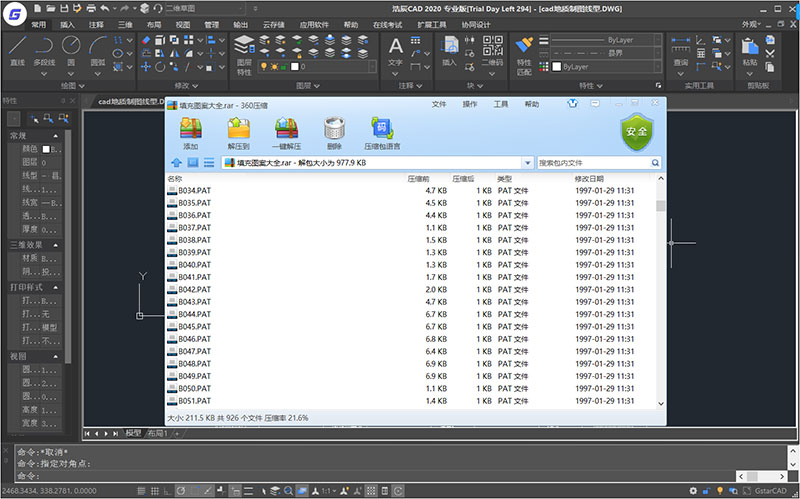
2020-04-02

2019-11-19
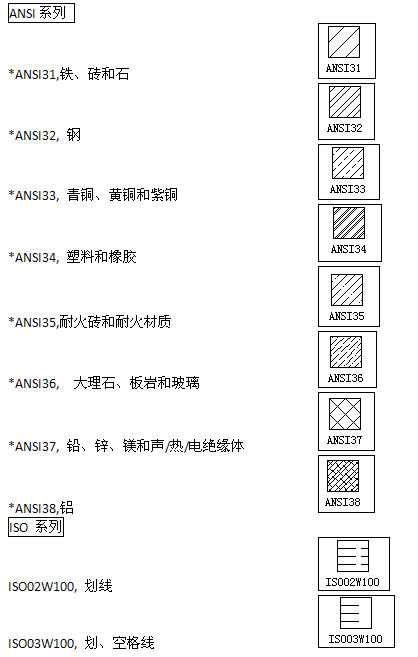
2019-11-19
